چگونه فرم های وردپرس را با پسورد محافظت کنیم؟

شاید برای شما هم پیش آمده باشد که بخواهید فرم های خود را به کمک پسورد محافظت کنید. اگر چنین است مکان مناسبی را برای مطالعه کردن انتخاب نموده اید. به کمک افزونه مناسب ایجاد فرم و مراقبت از آن می توانید از چنین قابلیتی به نفع سایت خود بهره مند شوید. در این مقاله قصد داریم به همین موضوع بپردازیم و ببینیم چگونه می توانیم فرم های وردپرس را با پسورد محافظت کنیم. پس همراه باشید.
محافظت از فرم ها با افزونه WPFORM:
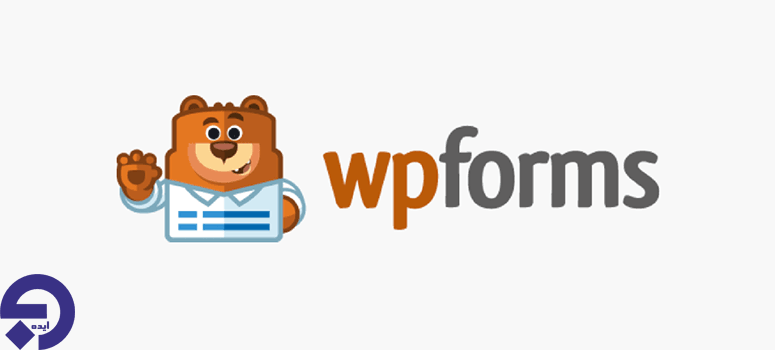
اگر تا به حال بر روی سایت وردپرسی تان فرمی ایجاد کرده باشید حتما کار با افزونه های مختلف ایجاد فرم را هم می شناسید. یکی از بهترین گزینه های موجود برای تشکیل فرم های وردپرسی افزونه WPForm است. برخی از اوقات زمانی که از چنین افزونه هایی برای ایجاد فرم های خود استفاده می کنید به این فکر می افتید که سایت را از ثبت نام های ناخواسته محافظت نمایید. اگر چنین هدفی دارید Wpform انتخاب خوبی برایتان خواهد بود. این گزینه نه تنها به شما اجازه می دهد به راحتی افراد را در سایت خود مشترک کنی بلکه به راحتی از فرم هایتان محافظت می نماید.
اضافه کردن محافظت پسوردی از فرم های ثبت نام ایجاد شده توسط این افزونه، در زمان شما صرفه جویی می کند. در این شرایط دیگر مجبور نخواهید بود زمان خود را صرف بررسی محتوایی کنید که هیچ علاقه ای به دریافت آن ندارید. بعد از اینکه افزونه Wpform را نصب کردید می توانید به راحتی از قابلیت های متعدد آن استفاده کنید.
گام اول: نصب افزونه Wpforms بر روی سایت
خوب اولین گام نصب این افزونه است. برای نصب این گزینه کافیست وارد داشبورد وردپرس خود شوید و سری به بخش افزونه ها بزنید. از این بخش دکمه اضافه کردن افزونه جدید را بزنید. اگر فایل زیپ این افزونه را در اختیار دارید بر روی دکمه آپلود افزونه کلیک کنید اما اگر این فایل را در اختیار ندارید می توانید از طریق نوار جستجو نام افزونه را وارد کنید و بعد از ظاهر شدن نتایج، بر روی آن کلیک کنید تا نصب شود. بعد از اینکه افزونه آپلود و نصب شد باید آن را فعال کنید.
خوب حالا که افزونه به درستی بر روی سایت تان نصب شده می توانید تب مربوط به آن را در بخش داشبورد وردپرس ببینید. سری به بخش WPForm و سپس تنظیمات بزنید.
گام دوم: فعال سازی Addon ها
دو قابلیت اضافی باید بر روی افزونه فعال شود. یکی از آن ها Post Submissions و دیگری Form Locker است. گزینه اول به شما اجازه می دهد ثبت نام و اشتراک بازدیدکنندگان را بپذیرید. گزینه دوم برای امن کردن فرم هایتان به کار می رود.
در ابتدا سری به WPForms » Addons بزنید.
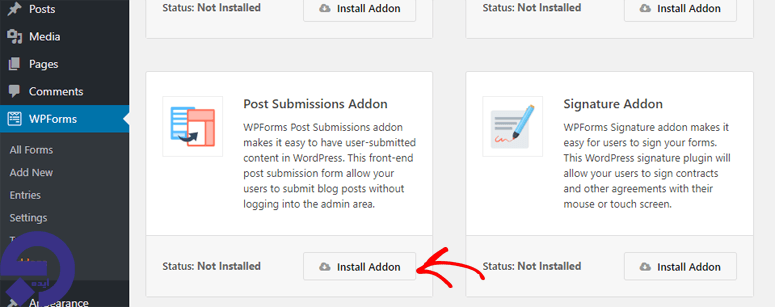
قابلیت های Post Submissions و Form Locker را پیدا کنید و با کلیک بر روی دکمه نصب، آن ها را نصب نمایید. بعد از اینکه فرآیند نصب کامل شد، مطمئن شوید که این قابلیت ها فعال شده اند. حالا این قابلیت ها به رنگ سبز در می آیند و فعال می شوند.
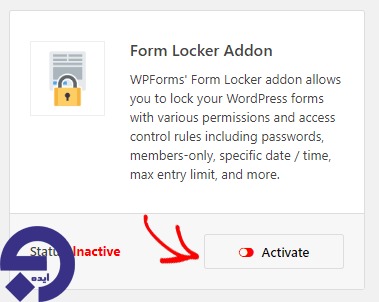
گام سوم: ایجاد فرم
در داشبورد وردپرس سری به بخش WPForms » Add New بزنید. بعد از اینکه ویرایشگر این افزونه ظاهر شد، به سمت پایین بیایید و قالب Blog Submissions Form را بیابید و بر روی آن کلیک کنید.
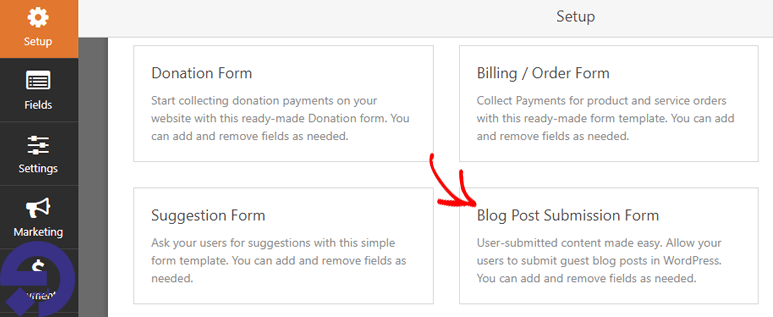
حالا فرمی برای پذیرش پست های وبلاگی ظاهر می شود.
هر فیلدی که دوست داشتید را انتخاب کنید. بعد از اینکه کارتان تمام شد بر روی دکمه save کلیک کنید.
گام چهارم: فعال سازی محافظت با پسورد
برای اینکه بتوانید بر روی فرم های اشتراک و ثبت نام خود پسورد بگذارید، باید از قابلیت Form Locker که فعال کرده اید استفاده کنید. در حالیکه هنوز در بخش ویرایشگر فرم هستید سری به Settings » Form Locker بزنید.
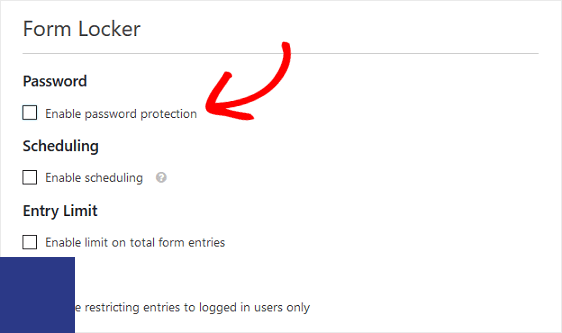
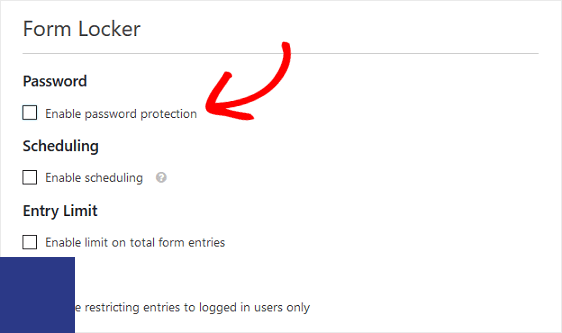
جعبه Enable Password Protection موجود در پایین بخش پسورد را انتخاب کنید. از این بخش می توانید دو نوع تنظیماتی که ظاهر می شود را انتخاب نمایید. برای پسورد، می توانید هر پسوردی که دوست دارید را وارد کنید. برای Display Message، نوع پیامی که بالای فیلد پسورد باید ظاهر شود را انتخاب کنید. در این شرایط کاربر می داند که برای اشتراک یا ثبت نام باید پسورد داشته باشد. بعد از اینکه کارتان تمام شد بر روی دکمه save کلیک کنید.
خوب بعد از اینکه فرم بر روی سایت قرار گرفت، پیامی که نوشته اید برای کاربران ظاهر خواهد شد. بعد از وارد کردن پسورد توسط کاربران، فرم اشتراک یا ثبت نام برایشان ظاهر می شود و آن ها می توانند محتوای مدنظرشان را ارسال کنند.
1 / 5 ( 1 امتیاز ) برچسب هاافزونه WpForm ایجاد فرم در وردپرس قرار دادن پسورد روی فرم وردپرس محافظت از فرم های وردپرسیدسته بندی : وردپرس
مقالات مرتبط
- ۱۴ نکته ضروری برای محافظت از ناحیه ادمین وردپرس
- مراحلی برای ساخت یک وبسایت تجاری کوچک با وردپرس
- چگونه از سایت وردپرسی خود درآمدزایی کنیم؟
- چگونه از سایت وردپرسی خود درآمدزایی کنیم؟ تعامل با مخاطبان
- چگونه سایت وردپرسی کاربرپسندی ایجاد کنیم؟
- انتشار امنیتی و نگهداری وردپرس ۴٫۷٫۵
- ۱۸ نکته عالی برای ایجاد صفحه فرود در وردپرس
- چگونه از سایت وردپرسی خود درآمدزایی کنیم؟ پیکربندی و آماده سازی سایت
- چگونه خطای ۴۰۳ Forbidden را در وردپرس برطرف کنیم؟
- ۹ مورد از بهترین افزونه های مطالب مرتبط برای وردپرس
- مزایا و معایب استفاده از Web Push Notification در سایت های وردپرسی
- چگونه وردپرس ۵٫۰ و سایر نسخه های وردپرس را تست کنیم؟
- ۵ مورد از آسیب پذیری های مهم وردپرس و نحوه اجتناب از آن ها
- ۱۶ مورد از بهترین افزونه های وردپرس برای صفحه لاگین
- چگونه آیکون های رسانه اجتماعی را به منوی وردپرس اضافه کنیم؟
- چگونه تصاویر وردپرس را به صورت سطر و ستون نمایش دهیم؟
- هر آنچه که باید در مورد وردپرس ۵٫۰ بدانید
- چگونه URL ها را به هنگام انتقال سایت وردپرسی؛ به روز رسانی کنیم؟
- چگونه سفارشات ووکامرس را در سایت جدید ایمپورت کنیم؟
- چگونه فرم های وردپرس را با پسورد محافظت کنیم؟
منبع : وب ایده